Comment réparer l'écran blanc de la mort de l'iPhone
Un écran blanc d'iPhone se produit généralement lorsque la mise à jour ou le jailbreak de votre iPhone échoue.
Quelle que soit la cause de l'écran blanc de la mort de l'iPhone sur votre téléphone, essayez ces étapes pour le corriger avant de prendre rendez-vous dans votre Apple Store local pour obtenir de l'aide.
1. Forcer le redémarrage de l'iPhone
Si votre iPhone est resté sur un écran blanc, la meilleure solution peut être un redémarrage forcé , également connu sous le nom de redémarrage dur ou de réinitialisation matérielle.
Sur l'iPhone 8 et modèles ultérieurs :
-
Appuyez et relâchez rapidement le bouton d'augmentation du volume.
-
Appuyez et relâchez rapidement le bouton de réduction du volume.
-
Maintenez le bouton latéral enfoncé.
-
Lorsque le logo Apple apparaît, relâchez le bouton.
Sur iPhone 7 ou iPhone 7 Plus
-
Maintenez enfoncés le bouton de réduction du volume et le bouton Marche/Veille.
-
Lorsque le logo Apple apparaît, relâchez les deux boutons.
Sur l'iPhone 6s, l'iPhone 6s Plus ou l'iPhone SE (1re génération)
-
Maintenez enfoncés les boutons Marche/Veille et le bouton principal.
-
Lorsque le logo Apple apparaît, relâchez les deux boutons.
2. Utiliser Ondesoft iOS System Recovery
Si l'écran blanc existe toujours, vous aurez peut-être besoin d'un outil professionnel de récupération de système iOS - Ondesoft iOS System Recovery pour le réparer.
1. Exécutez Ondesoft iOS System Recovery
Téléchargez, installez et exécutez Ondesoft iOS System Recovery sur votre Mac ou Windows.
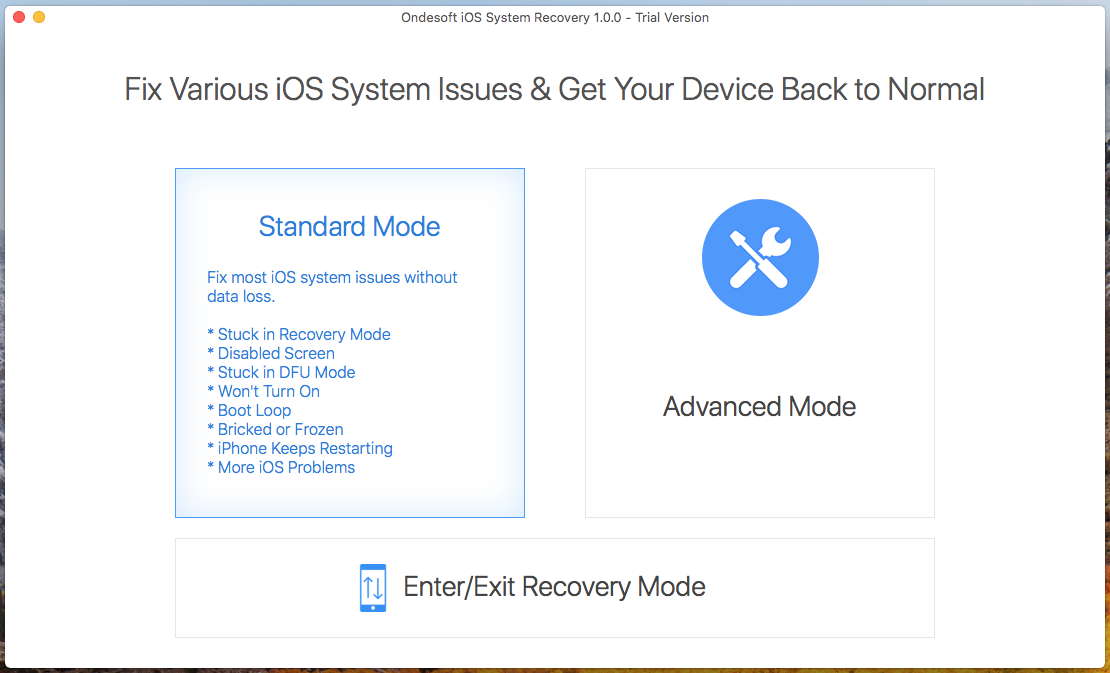
2. Connectez votre iPhone/iPad à ce Mac/Windows. Pour résoudre le problème de l'écran noir, cliquez sur Mode standard et suivez les instructions à l'écran. Le mode standard n'effacera pas les données de votre iPhone/iPad.
Cliquez sur Mode Standard et vous verrez ci-dessous :
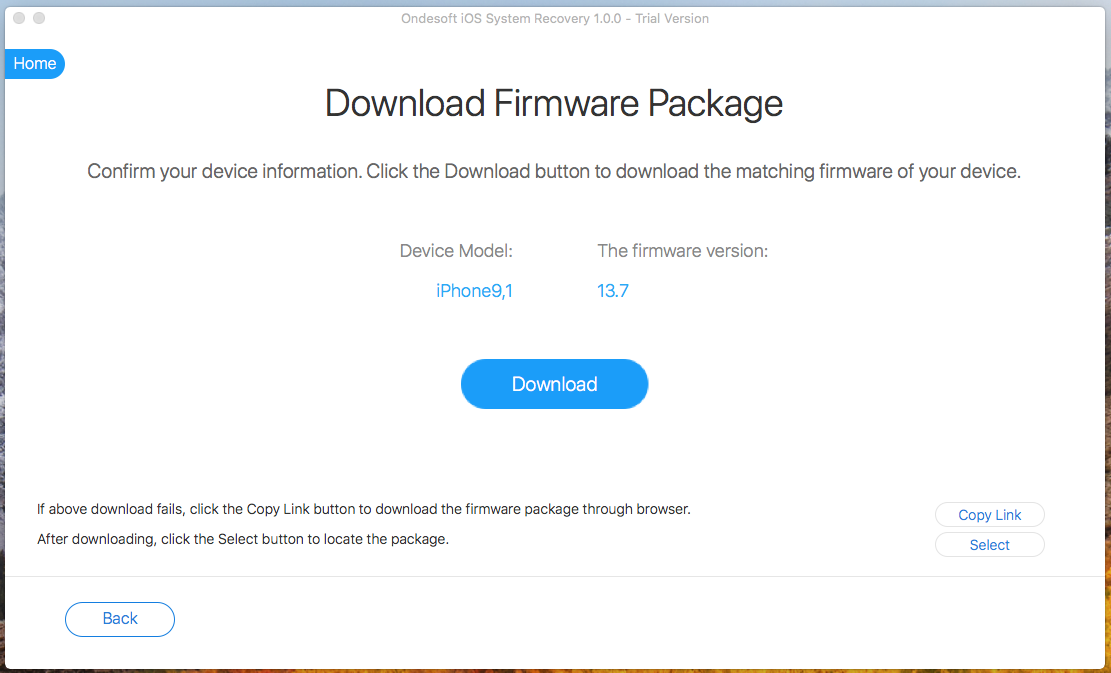
Cliquez sur le bouton Télécharger pour télécharger le package Firmware.
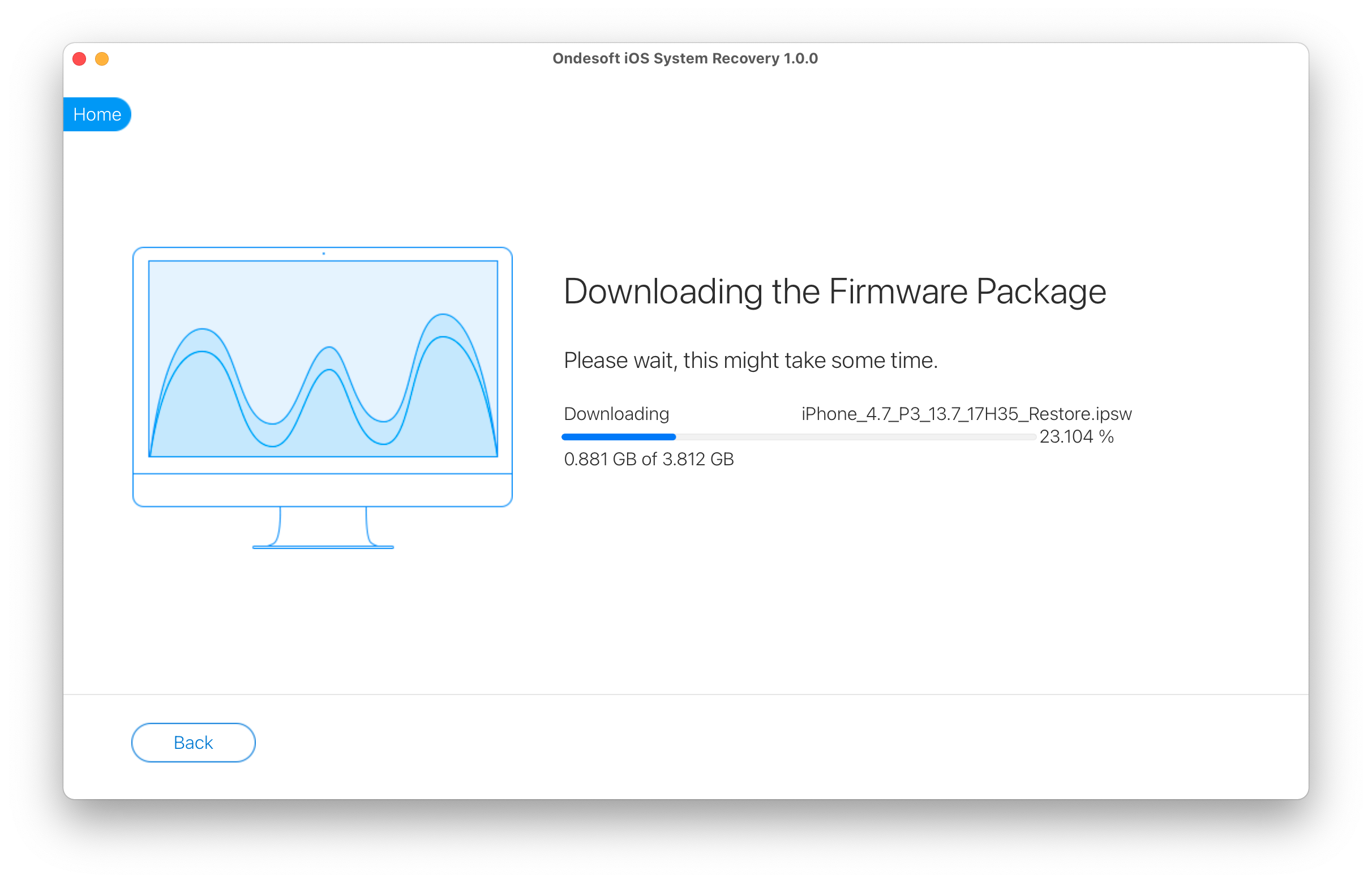
Une fois le téléchargement terminé, cliquez ci-dessous sur le bouton bleu Démarrer pour résoudre le problème.
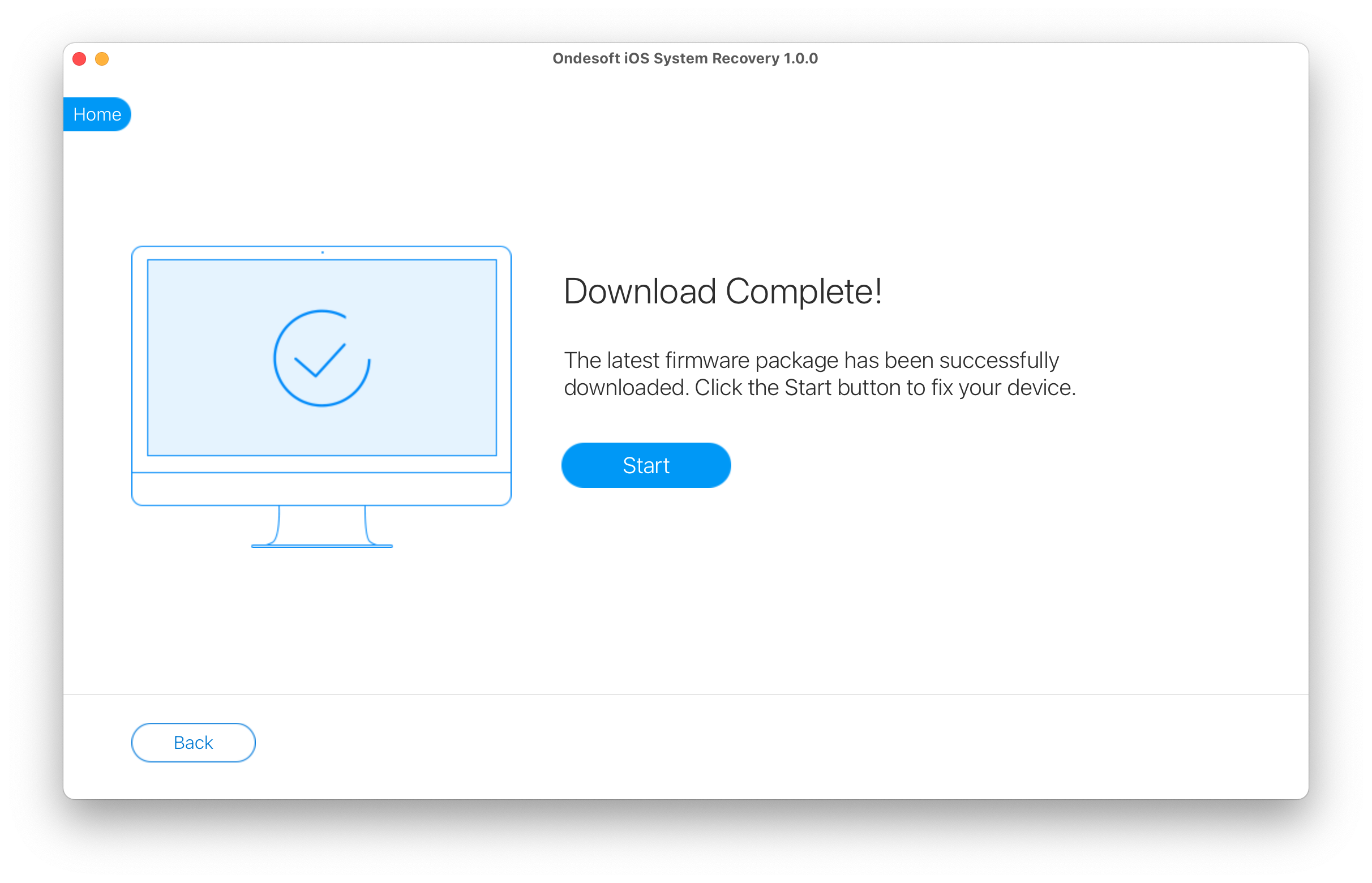
Cela peut prendre quelques minutes.
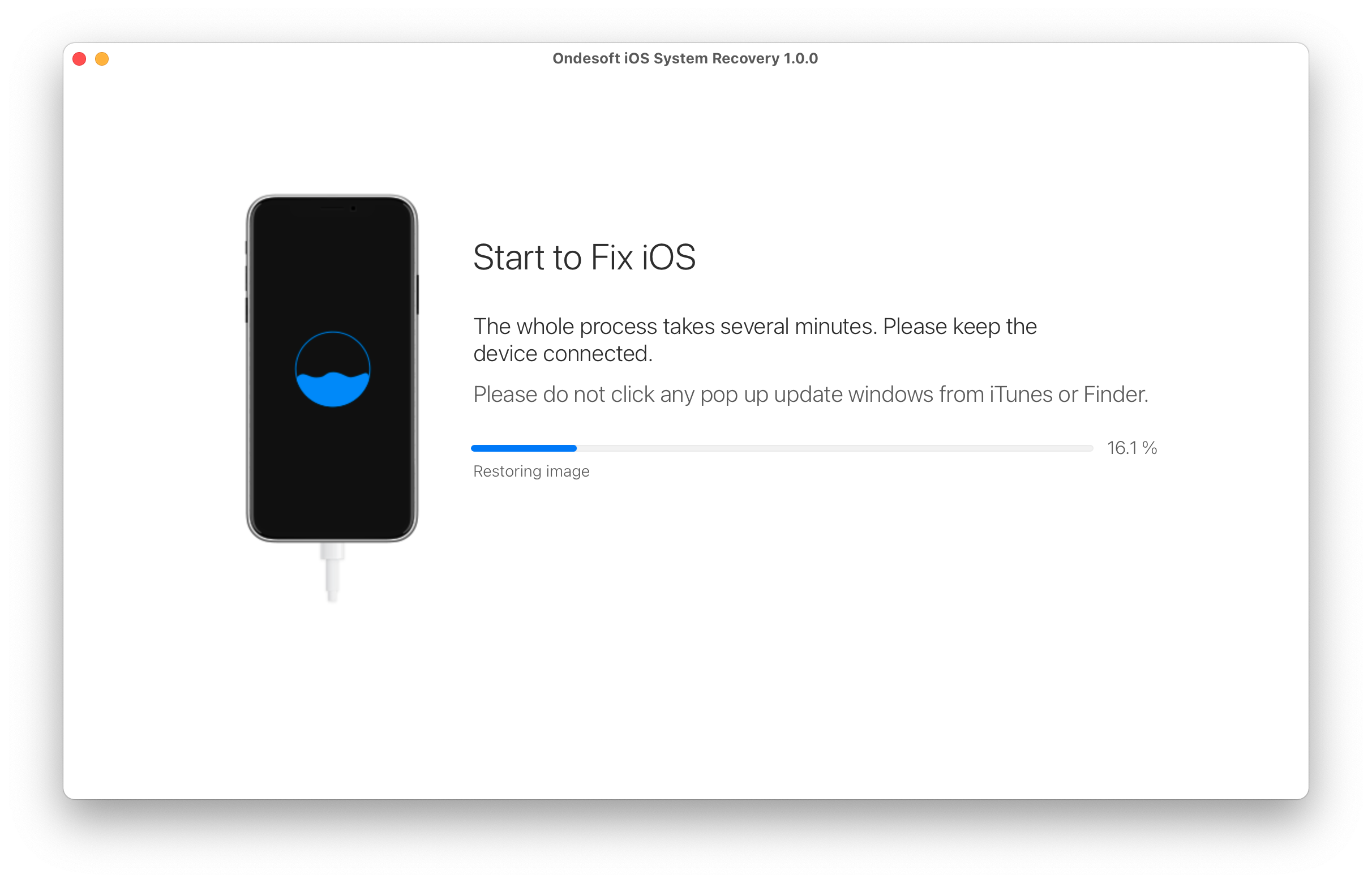
Après le processus, vous verrez l'avis indiquant que l'écran blanc est fixé sur votre iPhone/iPad.
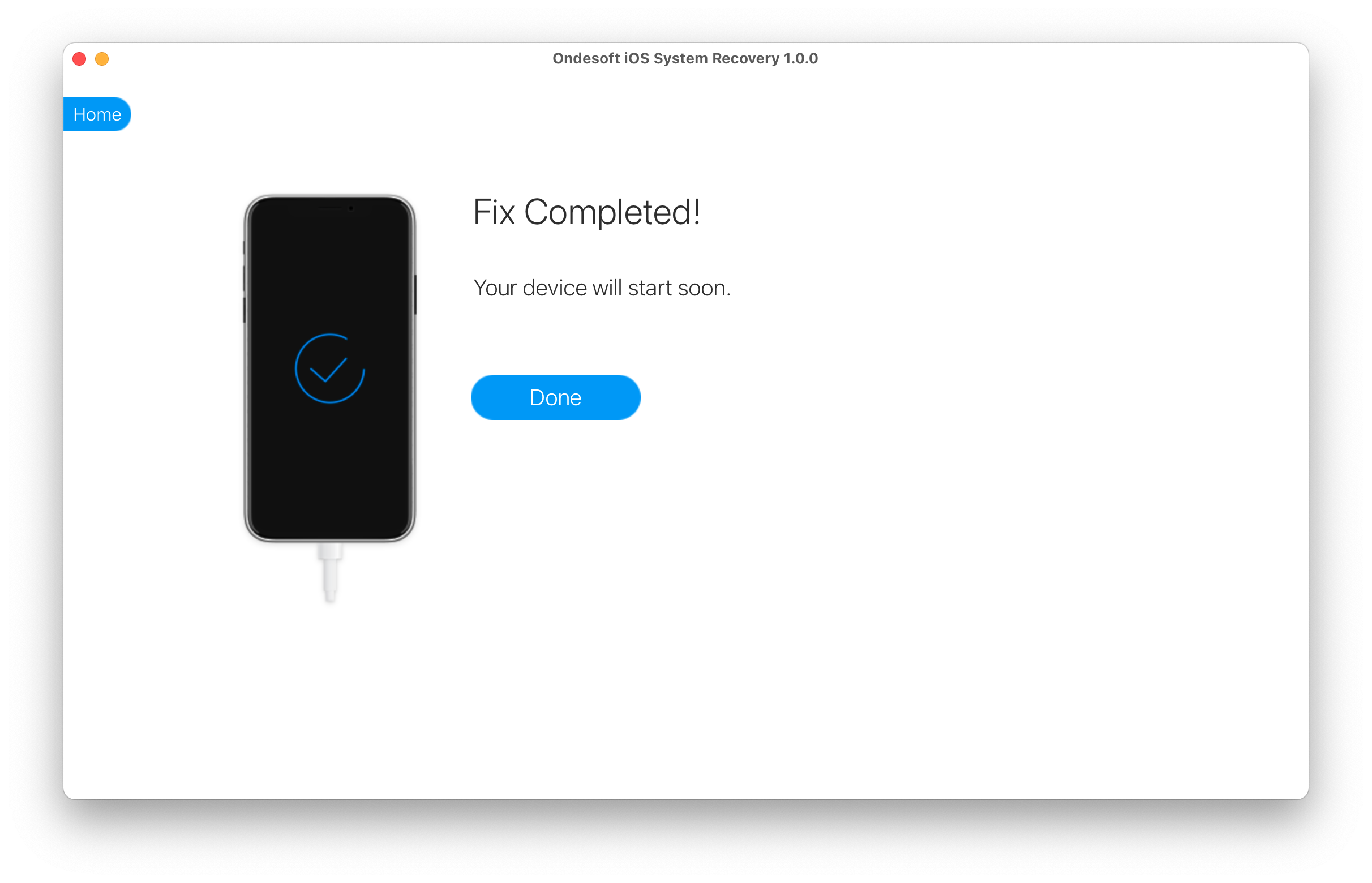
Cet article traite de la réparation d'un écran blanc d'iPhone, mais l'iPod touch et l'iPad peuvent avoir le même problème. Heureusement, les solutions pour un écran blanc iPad ou iPod touch sont les mêmes. Les trois appareils partagent bon nombre des mêmes composants matériels et exécutent le même système d'exploitation, de sorte que tout ce qui est mentionné dans cet article peut également aider à réparer un écran blanc iPad ou iPod touch.
Sidebar
Conseils chauds
Liens connexes
- Correction d'un iPhone non reconnu dans iTunes
- Réparer l'écran rouge de l'iPhone
- Réparer un iPad gelé
- Réinitialiser un iPhone gelé de 2 façons simples
- Réparer l'écran blanc de la mort de l'iPhone
- Correction de l'iPhone bloqué sur le logo Apple
- Correction de l'iPhone bloqué sur l'écran de restauration
- Corriger les erreurs de restauration de l'iPhone
- Réparer l'écran noir de l'iPhone
- Corriger le redémarrage de l'iPhone/iPad
- Corriger l'iPhone/iPad coincé en mode DFU
- Corriger l'iPhone coincé dans Boot Loop
- Corriger l'iPhone bloqué en mode de récupération
- Mettez votre iPhone ou iPad en mode de récupération
- Corriger un iPhone/iPad qui ne s'allume pas
Conseils pour le nettoyant pour iPhone
- Supprimer l'identifiant Apple
- Supprimer le code d'accès de l'écran
- Supprimer l'inventaire des appels sur iPhone
- Supprimer les cookies sur iPhone
- Effacer l'historique sur iPhone
- Supprimer les messages sur iPhone
- Supprimer des photos de l'iPhone
- Supprimer l'historique des recherches sur iPhone
- Essuyer un iPhone
- Effacer tout le contenu et les paramètres sur iPhone
- Effacer des fragments privés
- Supprimer le message Facebook sur iPhone
- Vider le cache Facebook sur iPhone
- Effacer le cache Twitter sur iPhone
- Désactiver Localiser mon iPhone/iPad sans mot de passe






